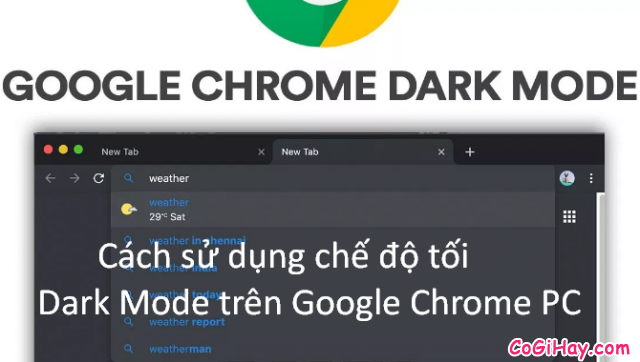Các bạn thường hay nghe nhạc, xem hài,… ở trên đầu đĩa có kết nối với tivi, nhưng làm như vậy khiến các bạn cảm thấy nhàm chán, vậy tại sao các bạn không thử di chuyển hoặc sao chép các flie nhạc từ đĩa CD, VCD, DVD… sang máy tính để trải nghiệm?

Bài viết dưới đây của mình sẽ xoay quanh về cách sao chép tập tin nhạc từ đĩa CD sang máy tính cài Windows, mọi người có thể bỏ ra vài phút để tham khảo bài viết của mình nha.
Giới thiệu và hướng dẫn sao chép File nhạc từ đĩa CD sang laptop
Tiếp theo, chúng tôi xin giới thiệu và hướng dẫn các bạn cách sao chép tập tin nhạc, video từ đĩa CD vào máy tính một cách đơn giản và dễ dàng nhất.
Bài viết được viết bởi thành viên website CoGiHay.com
Các bước sao chép tệp tin từ đĩa CD sang máy vi tính:
Một nhược điểm khó của đĩa CD đó là nó không cho phép các bạn bôi đen toàn bộ bài hát mà bạn cần sao chép rồi sau đó dán vào máy tính Windows hay PC, các bạn có biết vì sao không?
Bởi vì các yếu tố để tổ chức và quản lý dữ liệu trên đĩa CD của bạn khác với máy nghe nhạc MP3, các loại đĩa VDC & DCD, nếu các bạn cứ cố gắng gồng mình sao chép vào laptop để chơi thì bạn sẽ nhận được phản hồi trên màn hình máy tính với dòng chữ “Windows Media Player ecountered a problem while playing the file” (Windows Media Player ecoutered một vấn đề trong khi chơi các tệp tin).
Nếu thông báo đó hiện lên như vậy, các bạn có thể đóng thông báo đó bằng cách chọn “Close”.
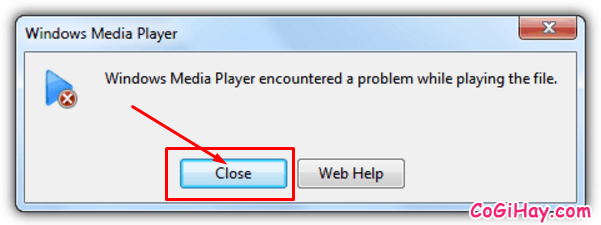
Dưới đây là các bước hướng dẫn sao chép các tệp tin nhạc từ đĩa CD sang máy tính mà không gặp bất cứ trục trặc nào dựa vào cách sử dụng phần mềm Windows Media Player 12.
Bước thứ nhất: Đầu tiên, các bạn cho đĩa CD vào ổ, sau đó bạn mở thư mục “My Computer”, màn hình đó sẽ hiện trên máy tính như sau:
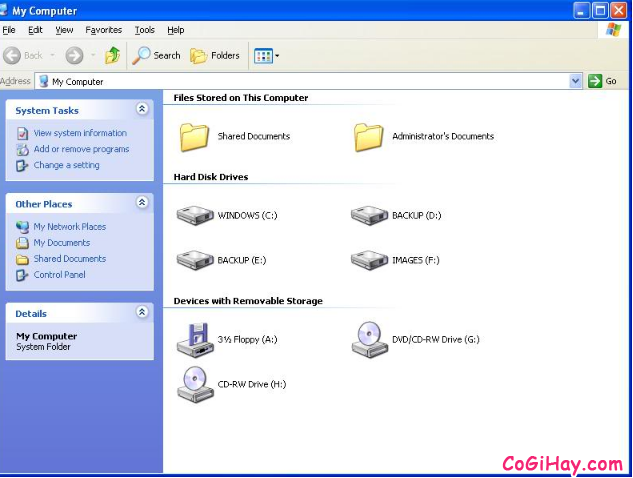
Bước thứ hai: Tiếp theo các bạn mở công cụ “Windows Media Player” rồi kích chuột vào biểu tượng ổ đĩa CD phía trên góc bên trái màn hình laptop có dòng chữ “Unknown album”.
Trong khi đó, tất cả các bài hát trên đĩa CD sẽ hiển thị, dưới dạng Track 1, Track 2, Track 3, … Track 100,… sau đó bạn đánh dấu tick vào những ô vuông trước những con số mà bạn muốn sao chép.
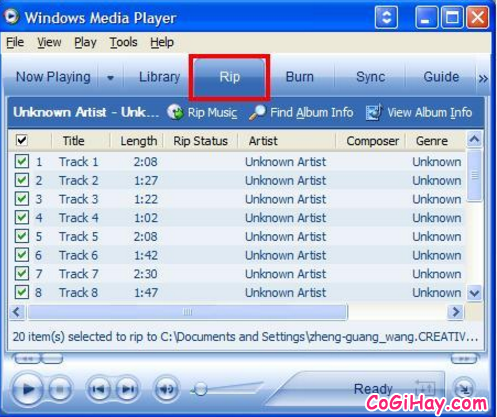
Bước thứ ba: Sau khi đánh dấu tick cho các Track bạn hãy lựa chọn Format để định dạng và sao chép tập tin nhạc vào máy, mình khuyên các bạn nên sao chép vào phần mềm MP3 để sử dụng dễ dàng hơn, vì phần mềm này phổ biến và được hỗ trợ hầu hết trên các dòng máy PC or Windows.
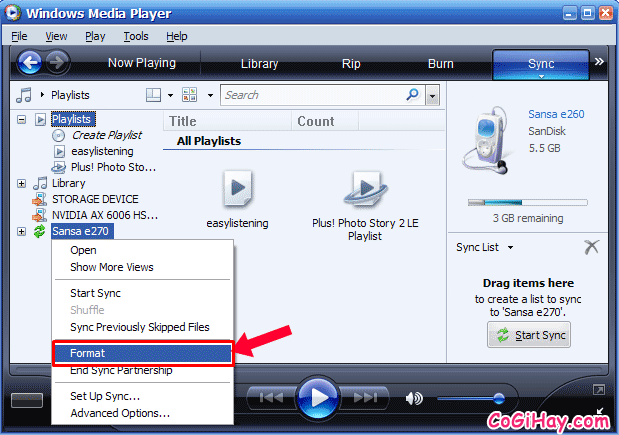
Bước thứ tư: Các bạn vào mục “Rip Settings” sau đó di chuyển chuột xuống mục “More Options” để chọn thư mục lưu tập tin nhạc.
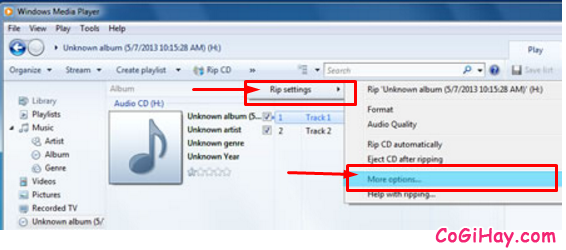
Sau khi mở mục More Options sẽ xuất hiện trang mới, dưới phần Rip music to this location bạn hãy di chuyển chuột và bấm ô “Change…” để chọn nơi bạn muốn lưu file nhạc, bên cạnh đó bạn có thể lựa chọn Format để định dạng tệp tin mà bạn muốn lưu nữa nha.
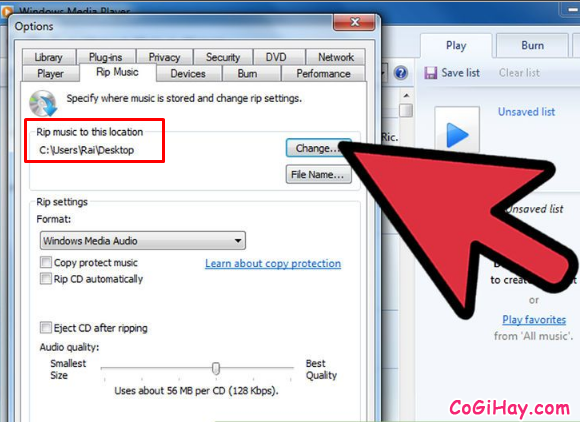
Bước cuối cùng: Khi tùy chọn xong các lựa chọn bạn hãy nhấn mục “Rip CD” để phần mềm này bắt đầu quá trình copy file nhạc từ đĩa CD vào máy tính.
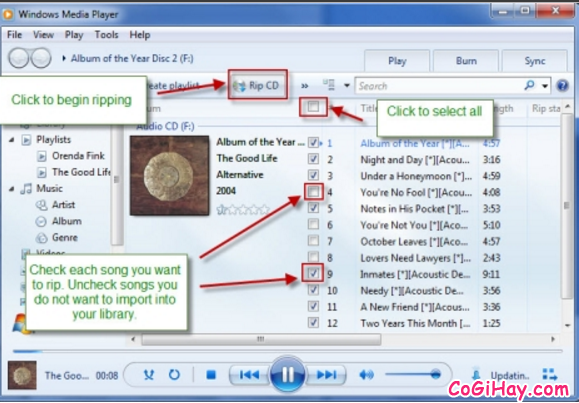
Trong quá trình Rip CD sao chép tệp tin nhạc vào laptop các bạn hãy chờ trong ít phút để chương chình hoạt động xong hết các bạn có thể kiểm tra, rà soát lại những thư mục mà bạn đã chọn để lưu tập tin nhạc, đồng thời nếu còn thiếu sót một file nhạc nào đó mà bạn ưa thích thì bạn có thể bổ sung luôn nha.
Woa!!! Chỉ với 5 bước đơn giản và dễ dàng các bạn sẽ tha hồ nghe nhạc trên máy tính mà không cần phải lắp – mở đĩa CD vào máy tính nữa rồi đấy!
Cảm ơn các bạn đã quan tâm và đọc bài viết của mình, chúc các bạn thành công!